GitHub 打不开问题解决
发布时间:2024年01月24日
1、找到记事本,以管理员身份运行

2、打开记事本后点击左上角文件下的打开,然后找到 C:\Windows\System32\drivers\etc 文件夹下的 hosts 文件
这里需要注意的是右下角文件类型要选择所有文件类型才能看到 hosts 文件。
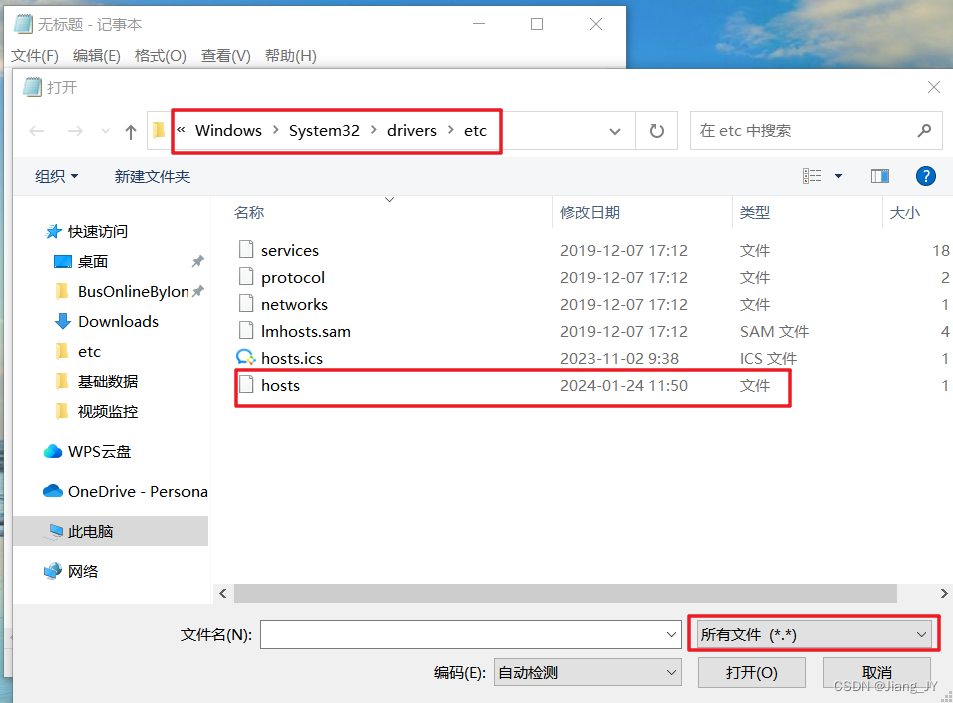
3、打开文件后,在最下方添加以下文本,然后保存
140.82.114.4 github.com
199.232.69.194 github.global.ssl.fastly.net
4、保存后 win+r 然后输入 cmd 打开命令控制窗口,输入以下命令刷新 DNS 解析缓存
ipconfig /flushdns
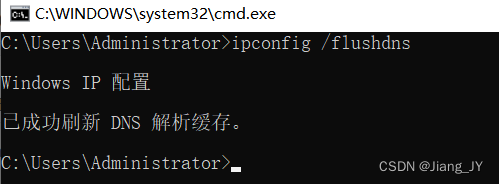
5、刷新成功后即可秒进 github ,点击测试👉https://github.com/
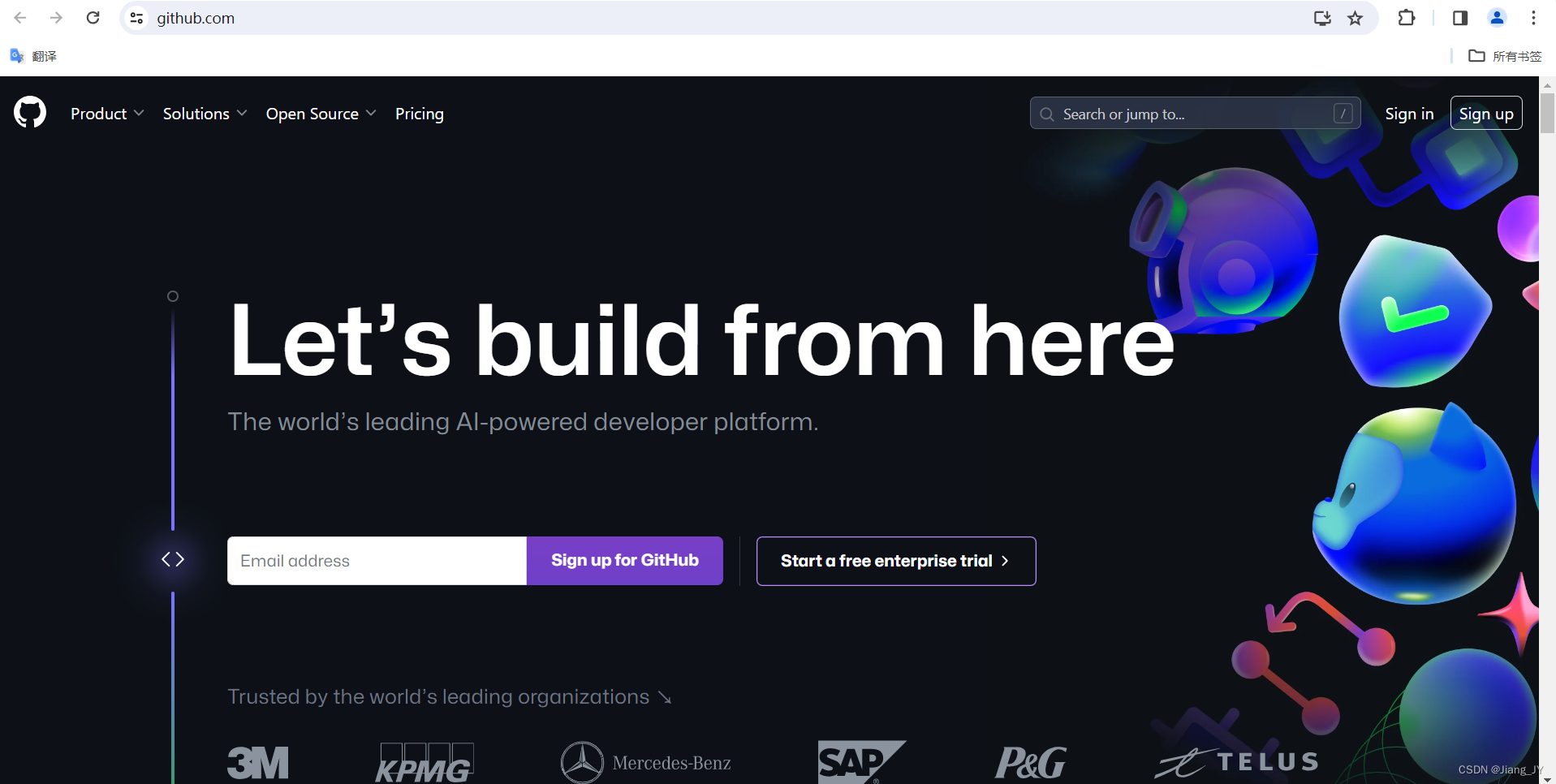
👇觉得有帮助的朋友可以支持下作者哦,您的鼓励是我创作的最大动力,如有开发问题可联系作者

文章来源:https://blog.csdn.net/jiangjunyuan168/article/details/135820677
本文来自互联网用户投稿,该文观点仅代表作者本人,不代表本站立场。本站仅提供信息存储空间服务,不拥有所有权,不承担相关法律责任。 如若内容造成侵权/违法违规/事实不符,请联系我的编程经验分享网邮箱:chenni525@qq.com进行投诉反馈,一经查实,立即删除!
本文来自互联网用户投稿,该文观点仅代表作者本人,不代表本站立场。本站仅提供信息存储空间服务,不拥有所有权,不承担相关法律责任。 如若内容造成侵权/违法违规/事实不符,请联系我的编程经验分享网邮箱:chenni525@qq.com进行投诉反馈,一经查实,立即删除!
最新文章
- Python教程
- 深入理解 MySQL 中的 HAVING 关键字和聚合函数
- Qt之QChar编码(1)
- MyBatis入门基础篇
- 用Python脚本实现FFmpeg批量转换
- 自创C++题目——自掏腰包
- 3ds Max渲染效果图噪点多,正确设置渲染参数很重要
- Linux 命令:grep
- git 提交符号
- UF_UI_select_with_single_dialog()通过单选对话框选择单个对象。对象可以通过光标或输入名称进行选择。对象被突显出来。
- JAVA主流日志框架梳理学习及使用
- 使用 Maven 的 dependencyManagement 管理项目依赖项
- 生态增长 TVL 飙升,Metis 或是 Layer2 最具潜力黑马
- 洋桃电子STM32F407单片机入门教程笔记十:看门狗功能
- C语言实例_生成6位数的随机密码